Configuration rapide de l’ID vérifié Microsoft Entra
La configuration de l’ID vérifié rapide supprime plusieurs étapes de configuration que l’administrateur doit effectuer avec une sélection unique sur un bouton Get started. La configuration rapide s’occupe de la signature des clés, de l’inscription de votre ID décentralisé et de la vérification de la propriété de votre domaine. Il crée également pour vous des informations d’identification d’espace de travail vérifiées.
Dans ce tutoriel, vous apprenez à utiliser la configuration rapide pour configurer votre locataire Microsoft Entra afin qu’il utilise le service de justificatifs vérifiables.
Plus précisément, vous allez découvrir comment :
- Configurez le service d’ID vérifié avec la configuration rapide.
- Contrôle de l’émission d’informations d’identification d’espace de travail vérifiées dans MyAccount
Prérequis
- Vous avez besoin de l’autorisation administrateur de stratégie d’authentification pour le répertoire que vous souhaitez configurer. Si vous devez effectuer des tâches d’inscription d’application, vous aurez également besoin de la permission Administrateur des applications.
- Vérifiez que vous avez un domaine personnalisé inscrit pour le tenant Microsoft Entra. Si vous n’en avez pas d’enregistré, l’installation se fait par défaut à l’aide de l’expérience de configuration avancée.
Remarque
La méthode de configuration rapide n’est actuellement pas prise en charge dans les locataires EDU Entra.
Comment fonctionne l’installation rapide de l’ID vérifié
- Une clé de signature partagée, managée par Microsoft, est utilisée dans plusieurs tenants au sein d’une région donnée. Vous n’avez plus besoin de déployer Azure Key Vault.
- La limite est de deux RPS par tenant pour l'émission et la vérification.
- Comme il s’agit d’une clé partagée, le validityInterval des informations d’identification émises est limité à un maximum de six mois.
- Le domaine personnalisé inscrit pour votre tenant Microsoft Entra est utilisé pour la vérification de domaine. Vous n’avez plus besoin de charger votre fichier JSON de configuration DID pour vérifier votre domaine. Si vous n’avez pas de domaine personnalisé inscrit pour votre tenant, vous ne pouvez pas configurer l’ID vérifié en utilisant la méthode de configuration rapide.
- Si vous avez personnalisé la marque de votre client, les informations d'identification par défaut de VerifiedEmployee récupèrent le logo et la couleur d'arrière-plan. Si vous n’avez pas ou préférez d’autres valeurs, vous pouvez apporter des modifications une fois l’installation terminée.
- L’identificateur décentralisé (DID) obtient un nom tel que
did:web:verifiedid.entra.microsoft.com:tenantid:authority-idet le document de DID est détectable après la spécification did:web.
Remarque
Si le fonctionnement de l’installation rapide ne répond pas à vos besoins, utilisez l’ installation avancée.
Configurer un ID vérifié
Si vous avez un domaine personnalisé inscrit pour votre locataire Microsoft Entra, vous voyez l’option Get started. Si vous n’avez pas enregistré de domaine personnalisé, enregistrez-le avant de configurer l’identification vérifiée ou continuez à utiliser la configuration avancée.
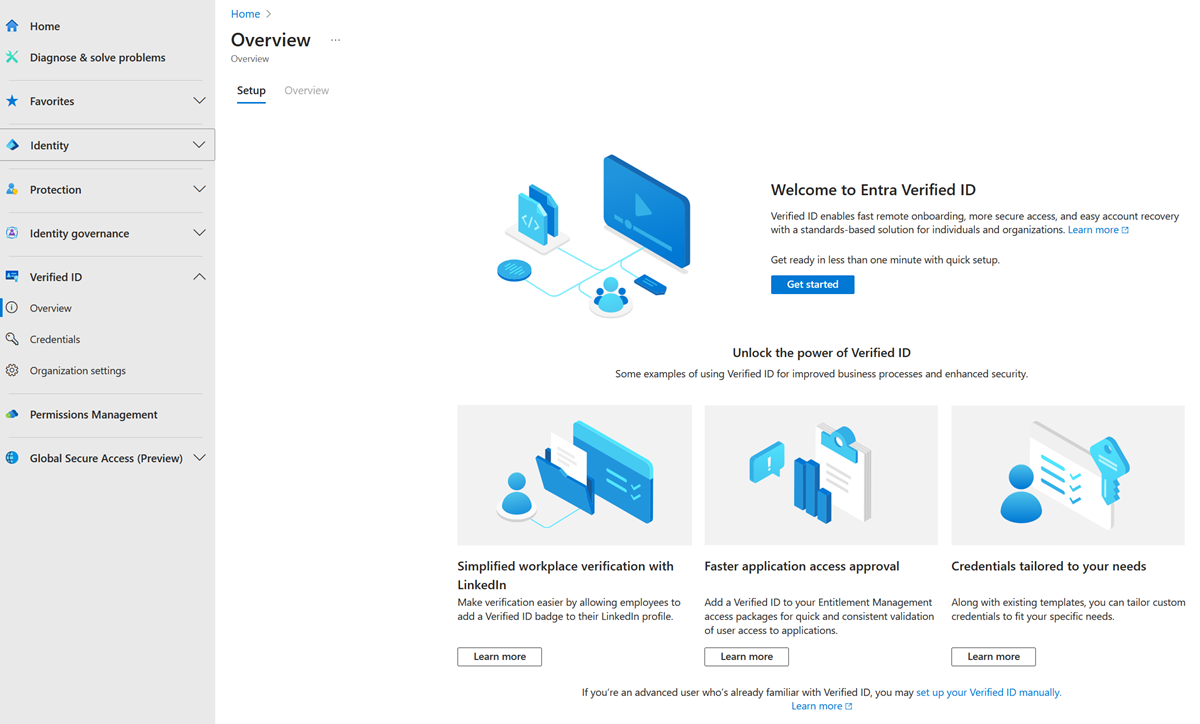
Pour configurer un ID vérifié, procédez comme suit :
Connectez-vous au centre d’administration Microsoft Entra avec les autorisations d’administrateur appropriées.
Sélectionnez ID vérifié.
Dans le menu de gauche, sélectionnez Configuration.
Sélectionnez le bouton Commencer.
Si vous avez plusieurs domaines inscrits pour votre locataire Microsoft Entra, sélectionnez celui que vous voulez utiliser pour l’ID vérifié.
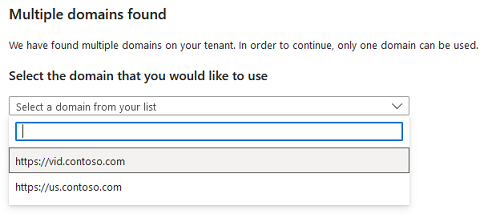
Une fois le processus de configuration terminé, vous voyez des informations d’identification d’espace de travail par défaut que vous pouvez modifier et proposer aux employés de votre locataire dans leur page MyAccount.
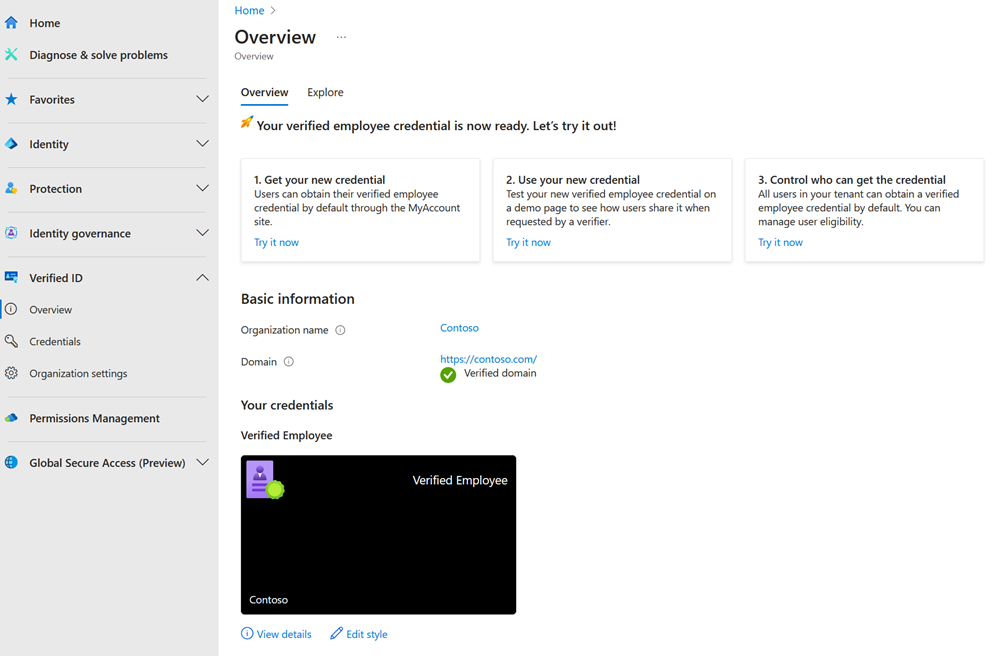
MyAccount est maintenant disponible pour simplifier l’émission d’informations d’identification d’espace de travail
L’émission d’informations d’identification d’espace de travail vérifiées est désormais disponible sur myaccount.microsoft.com. Les utilisateurs peuvent se connecter à myaccount avec leurs informations d’identification Microsoft Entra et émettre eux-mêmes des informations d’identification d’espace de travail vérifiées en utilisant l’option Get my Verified ID.
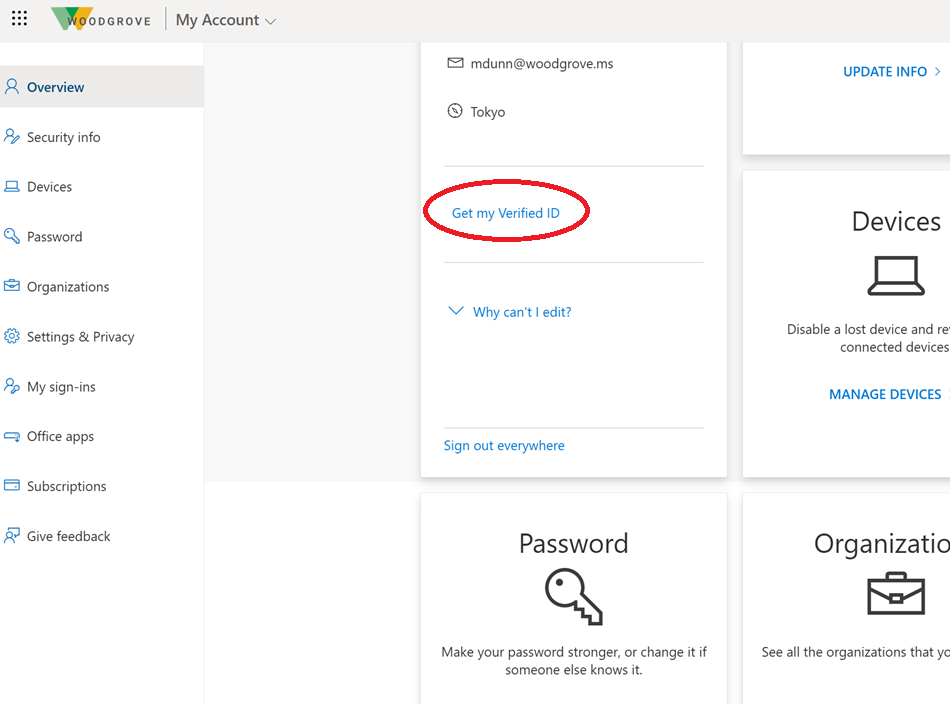
En tant qu’administrateur, vous pouvez supprimer l’option dans MyAccount et créer votre application personnalisée pour émettre des informations d’identification d’espace de travail vérifiées. Vous pouvez également sélectionner des groupes d’utilisateurs spécifiques qui peuvent utiliser MyAccount pour émettre des informations d’identification pour eux-mêmes.
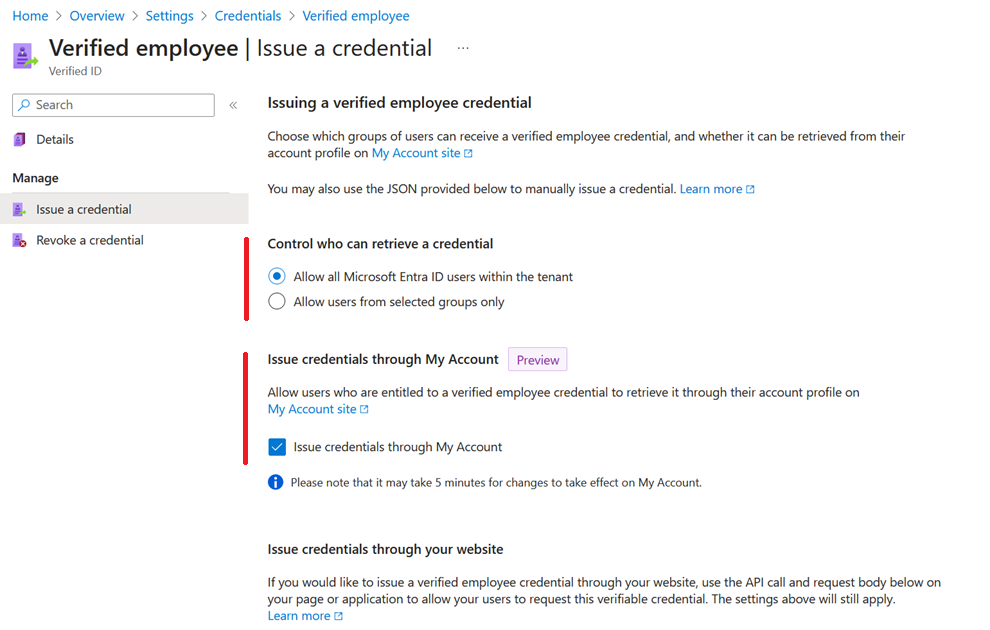
Remarque
Lorsque vous avez apporté une modification de configuration pour émettre des informations d’identification via Mon compte, attendez-vous à quelques minutes de retard avant que la modification ne prenne effet.
Inscrivez une application dans Microsoft Entra ID
Si vous voulez utiliser des informations d’identification personnalisées ou configurer votre propre application pour émettre ou vérifier l’ID vérifié, vous devez inscrire une application et lui accorder les autorisations appropriées. Suivez cette section dans la configuration avancée pour enregistrer une application